はじめに
こんにちは、皆さん。今日はMacパソコンでスクリーンショットを撮る方法についてお話しします。これは非常に便利な機能で、特に説明したい内容が画面上にある場合には、一枚の画像で簡単に伝えることができます。それでは、一緒に学んでいきましょう。基本的なスクリーンショットの撮り方
まずは基本的なスクリーンショットの撮り方から始めます。Macでは、キーボードの「command(⌘)」、「shift」、「3」の3つのキーを同時に押すことで、画面全体のスクリーンショットを撮ることができます。撮影したスクリーンショットはデスクトップに自動的に保存されます。一部分だけのスクリーンショットの撮り方
次に、画面の一部分だけを撮影する方法です。これは「command(⌘)」、「shift」、「4」の3つのキーを同時に押すことで可能です。このキーを押すと、カーソルが十字に変わります。この状態でドラッグすることで、撮影したい範囲を選択できます。選択した範囲のスクリーンショットが撮れます。便利なヒント
最後に、便利なヒントをいくつか紹介します。まず、「command(⌘)」、「shift」、「4」を押した後に「space」キーを押すと、カーソルがカメラアイコンに変わります。この状態でウィンドウをクリックすると、そのウィンドウだけのスクリーンショットが撮れます。 また、スクリーンショットを撮った後にすぐに編集したい場合は、「command(⌘)」、「shift」、「5」を押します。すると画面下部にコントロールバーが表示され、そこからスクリーンショットの撮影範囲を選んだり、タイマーを設定したり、マウスポインタを含めるかどうかを選択したりすることができます。 以上がMacでスクリーンショットを撮る基本的な方法と便利なヒントです。これらを覚えておけば、日々の作業がよりスムーズになることでしょう。それでは、皆さんがこれらのテクニックを活用して、より効率的なMacライフを送れることを願っています。この記事はきりんツールのAIによる自動生成機能で作成されました
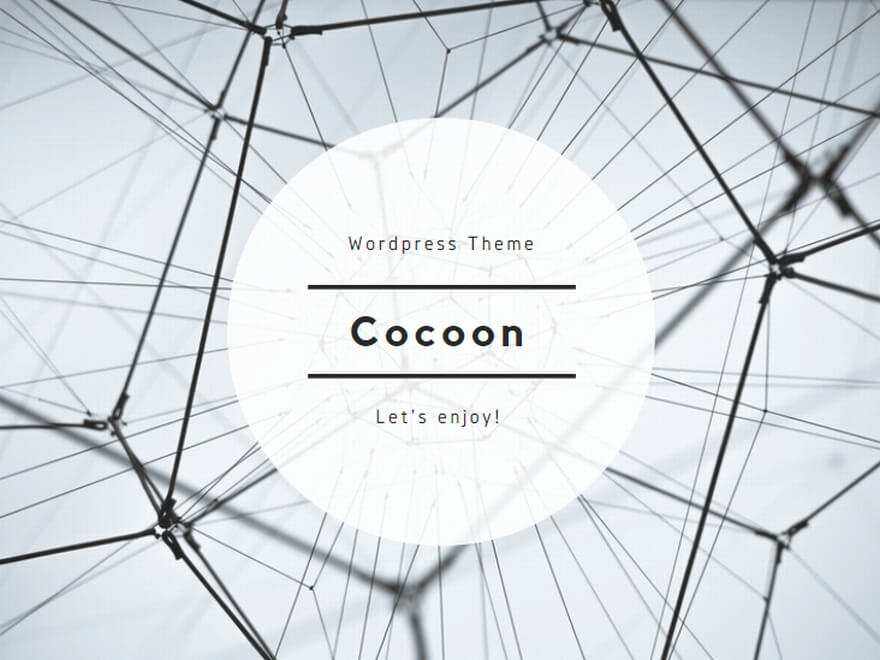
コメント